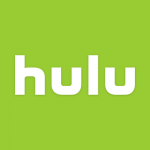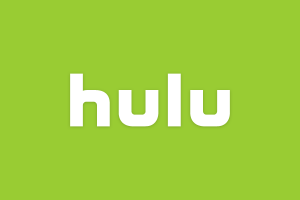
みなさん、こんにちは!
hulu使われていますか?
PCやiPhoneなどのスマートフォンだけでなく、WiiUやPS4といった様々なデバイス機器で気軽に楽しめるビデオオンデマンドサービスの「Hulu」ですが、最近突然ログインできなくなってしまった、というエラーが起きているようです!
hulu何回やってもログインできない(っ´-`)╮=͟͟͞͞
— とも (ё) UVER札幌激余韻🐸👑 (@tommy_D04r) 2017年2月19日
今回は、 Huluがログインできない時の対処方法をご紹介していきます!
スポンサーリンク
もくじ
IDとパスワードを忘れてログインできない時の対処法
Eメールアドレスとパスワードを忘れてしまった
色々なサイトを登録していると、ど忘れしてしまうことがありますよね。
Huluでは、Eメールアドレスとパスワードが間違っていると、以下のメッセージが表示されます。
どうしても思い出せない場合、登録したメールアドレスを覚えていればパスワードを再発行することができます。
パスワード再発行の方法は以下のとおりです。
- パスワードを忘れた場合をタップ
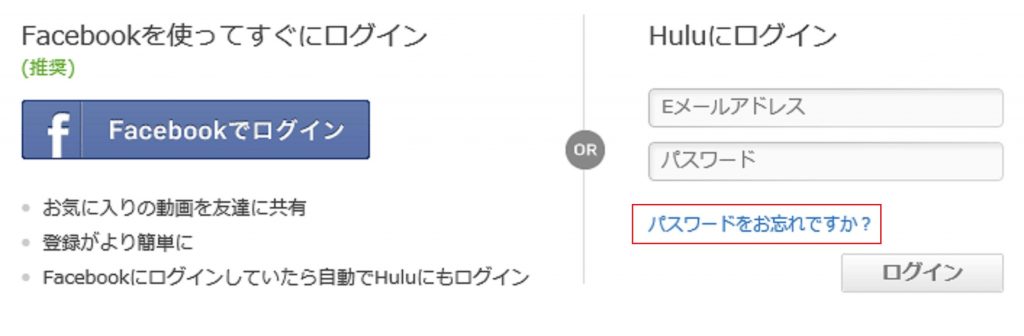
- メールアドレスを入力し、送信
- メールアドレスに届いたURLをタップ
- パスワードの設定画面で新しく設定したいパスワードを入力し、送信
メールアドレスを忘れてしまった場合はお問い合わせを利用するしか方法がありません。
お問い合わせ欄の入力項目は以下のとおりです。
・お名前
・件名
・詳細
「詳細」の項目には「メールアドレスを忘れたため」などの、できるだけ詳しいお問い合わせ理由を記載すると、カスタマーサポートに対応してもらえる確率が上がるようです。
登録者本人にしかわからない情報、特に支払い方法については抵抗を感じてしまうかもしれませんが、登録しているクレジットカードの番号や、キャリア決済の決済番号まで詳しく書くと良さそうです。
電話での問い合わせる
カスタマーサポートからの返答は時間がかかることがあるので、今すぐhuluを使いたい、といった場合は公式サイト記載のお問い合わせ番号から直接電話にて要件を伝えてみてはいかがでしょうか。
固定電話 (無料) 0120-994-790
携帯電話 (有料) 050-3155-0025
10時~21時 年中無休(1月1日を除く)
スポンサーリンク
不具合でログインできない時の対処法
OS・ブラウザバージョンの確認・ブラウザを変えてみる!
使用しているスマートフォンのOSやブラウザのバージョンが古いと、Huluが起動できないことがありますので、念のため確認しておきましょう。
お手持ちのiPhone、iPadのバージョンの確認方法は、
設定>一般>情報のバージョンという項目にて確認できます。
また、ブラウザの調子が悪くてログインできない場合もあるようです。
今父から、Huluにログインできない…cookieがどうのこうの…ちょっと教えて!って電話が掛かってきたんだけど(笑)ツイッターで検索したら他にも同じような方が沢山いらっしゃるみたいだから多分chromeの問題なんだろうね。他のブラウザで試したらログインできたって父も言ってたし。
— Becky (@bjtw423) 2017年2月6日
・iOS7.0以上
・Andoid4.0以上
・InternetExplorer 10.0以上
・Firefox 2.0以上
・Safari 3.0以上
Google Chromeはバージョンの記載はありませんので、特に問題なく使えると思うのですが、
上記の様にエラーも起こっていますので、一度ブラウザも変えることも試してみてください!
・Android OS 4.3 以前及び一部のアンドロイド・スマートフォン、タブレット
・iOS7 および 8
・Firefox(Macのみ)
そのほかにも、様々なデバイスがサポート終了予定のようなので、詳細は公式サイトで確認してみてください。
ネットワーク設定をリセット
@Hulu_JPSupport iPad Air2 が急に原因不明で起動しなくなったんだけど、サポートセンターさんのアドバイスで見事復旧。現象は正しいIDとパスワードログインしてHOME に戻ってログインできない。復旧方法はネットワーク設定のリセットでした。多謝👍 #Huluお礼
— Takashi Satoh (@ichigao) 2017年2月20日
スマホの場合ですが、ネットワークの設定が不具合を起こしており、ログインできない場合があるようです。
そのため、上記の方法でダメな場合は、ネットワーク設定のリセットも試してみてください!
しかし、ネットワーク設定をリセットすると下記↓の情報がリセットされますので、ご注意ください!
Bluetoothの登録記録
VPN設定
APN設定
ブラウザ・アプリを再起動する
Eメールアドレスやパスワードは問題ないのに、といったときは、アプリケーションの基本ではありますが、まずは一度ブラウザやアプリの再起動を試してみてはいかがでしょうか。
アプリが正常に稼働していない場合は、この方法で解消されるはずです。
ちなみに、huluに限らず、他アプリでも動作が不安定だと感じた場合には有効な方法です。
ただし、通信中に強制的に落としてしまうと、アプリが破損してしまうことがありますので、ご注意ください。
【iPhoneでアプリを終了させる方法】
- ホームボタンを2回すばやくクリック
- 出てきたアプリ一覧が、バックグラウンドで起動しているアプリなので、上にスワイプで終了できます。
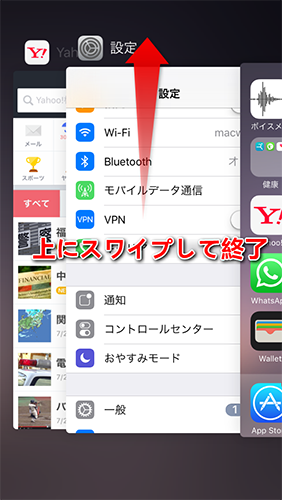
スマホ・PCを再起動させる
簡単な方法ですが、トラブルの鉄板の対処法です!
いつもログインできていて、ID・パスも間違っていないハズなのにログインできない!という場合は、とりあえずまず試してみましょう!
通信環境を確認する
Eメールアドレス、パスワードを入力し「ログインボタン」を押した後、応答がなければ、通信速度が安定していない可能性も考えられます。
そういった場合は、ブラウザなど、ネットワーク接続が必要なアプリケーションが正常に接続できているかも確認しておきましょう。
他のアプリケーション等もうまく接続できなかったり、ネットに繋がっていない場合は通信速度が低下してしまっているかもしれません。
特に、キャリア通信の場合、通信制限がかかると、データ速度が低下してしまい、ログインができなくなってしまうほどデータ通信に時間がかかってしまうことがあります。そのときは、Wi-Fiに接続してみるなど、通信環境を見直すことで解決するかもしれません。
Wi-Fiがうまく接続できていない

Wi-fiマークが出ているからと言って、WI-Fiが上手く通信できているとは限りません。
- いつもと違うFreeのWi-Fiに繋いでしまっている
- いつものWi-Fiだけど通信エラーを起こしてしまっている
などの可能性もあります。
そのため、ネットに接続したりして上手く通信できているか確認してみましょう!
上手く通信できていない場合は、
- Wi-fiを接続し直す
- スマホ・PCやWi-fiを再起動させる
を試してみてください!
それでもダメなら電話で問い合わせ
上記方法にて改善されない場合は、メールアドレスを忘れた場合にも利用する、huluのお問い合わせ窓口に相談してみてはいかがでしょうか。
アプリの更新頻度も高く、不具合の修正対応も比較的早い方ですので、もし本当の不具合だった場合、ユーザーからの報告が多く寄せられた場合は改善に向けて動いてもらえるはずです。
不具合かどうかはわからないけれど……とった人はまず一度電話で確認してみるのも良さそうですね。
まとめ
以上が、Huluがログインできない時の対処方法!ID・パスワード・不具合!まとめ でした!
ログインはできましたでしょうか?
Huluは世界中で利用されている月額制コンテンツなので、Hulu自体にログインできない!!といった致命的な不具合が発生した際は、間違いなくニュースサイトに取り上げられるはずです。
そのため、まずは一度、今回ご紹介した方法などを試してみてくださいね。
他にもHuluに関する記事をまとめています↓↓↓
記事がお役に立ちましたら、是非ブックマーク登録お願いします!^^ スポンサーリンク